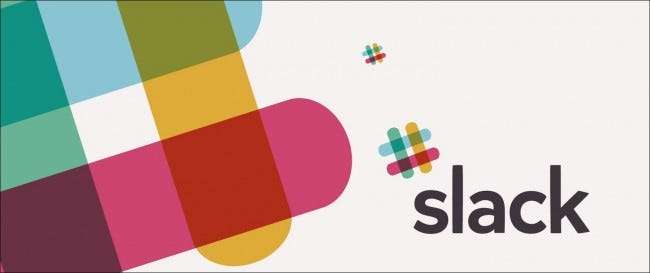
Precis som namnet antyder är Slack ett utmärkt verktyg för att plocka upp något av det "slack" som kan vara kvar när du försöker samordna flera personer på ett enda projekt, en webbplats eller en kodningsinsats.
Slack är en meddelandeplattform som tusentals företag, webbplatser och oberoende byråer kan använda för att skapa ett gemensamt utrymme där deras anställda, ingenjörer och annonsmaterial kan samlas för att samarbeta i alla projekt som de väljer.
Slack är utmärkt för alla som kanske kämpar för att upprätthålla en central mötesportal där deras växande lista över frilansare, telependlare och arbetare på plats kan prata med varandra på ett ställe. Det här är vår guide om hur du kan få ut det mesta av onlineverktyget, tillsammans med några tips och tricks du kanske inte visste att verktyget kan.
Första installationen och chattfönstret
För att börja måste du veta hur du lägger till medlemmar i din chattkanal och mejla dem så att de kan skapa sina unika inloggningar för mötesrummet. För att göra detta börjar vi på hemsidan.

När du har registrerat dig med hjälp av ovanstående uppmaning kan du skapa en ny Slack-kanal automatiskt eller gå med i en som redan tillhör din arbetsgivare.
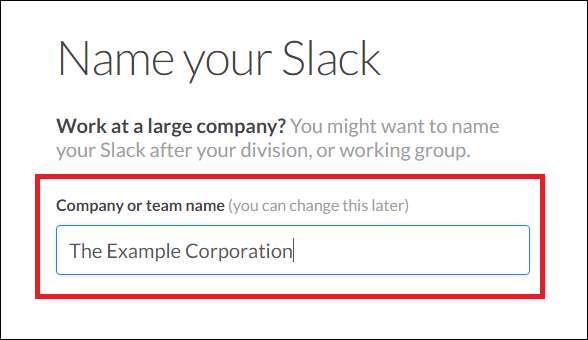
Installationen är lika enkel att bara namnge chattrummet och bekräfta din e-post, och om allt gick enligt planen skulle du se ett fönster som ser ungefär så ut:
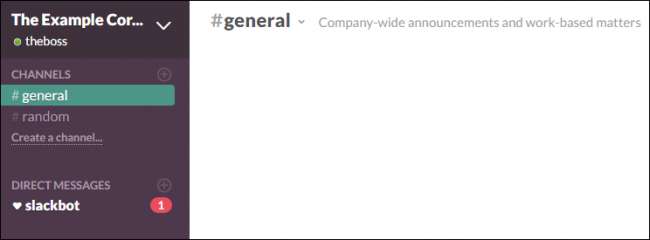
Och alla anställda eller projektassistenter får ett e-postmeddelande så här så snart deras namn läggs till i medlemslistan.
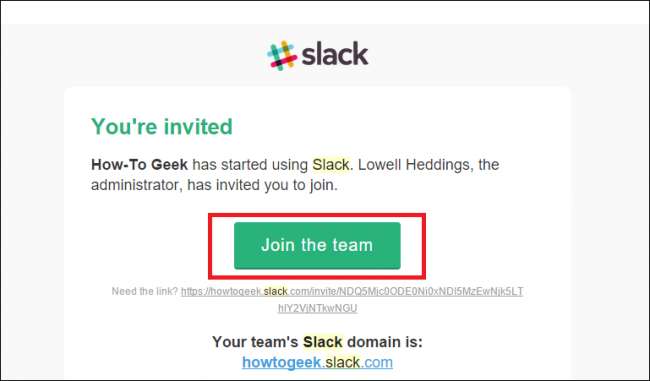
För att starta inställningar så att de bäst passar ditt lags behov kan du hantera namnen på dina kanaler eller skapa nya tillsammans med direktmeddelanden och privata grupper via sidofältet. Om ingen har anslutit sig till kanalen ännu kan du använda den stora knappen "Bjud in människor" längst ner i sidofältet för att börja fylla i ditt mötesutrymme.
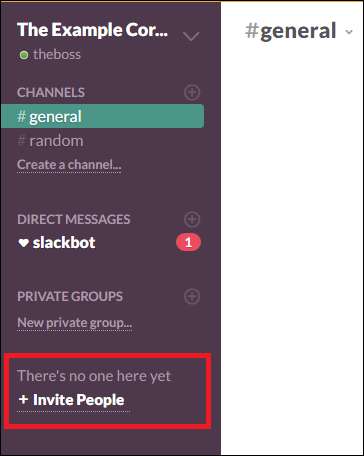
När nya personer är inbjudna och registrerade skapar du en ny konversation med dem helt enkelt genom att klicka på plustecknet markerat bredvid typen av chatt eller privat meddelandesession du vill inleda:
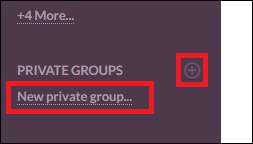
Alla användare eller profiler som har lagts till i dina chattar under hela ditt Slack-medlemskap kan hanteras som en del av Team Directory, som väljs från den övre högra menyn, som visas nedan:
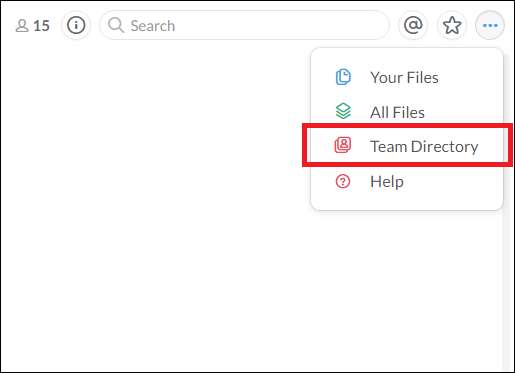
Väl här kommer du att få en allmän översikt över personerna som ingår i Slack-teamet samt en översikt över vilka användare som har tillgång till vilka chattar. Du kan ändra dessa efter vem du vill ha i varje konversation, och vem som helst som har blockerats från en viss kanal kan inte se det rum de avvisas från listas i sidofältet i deras primära kommunikationshub.

Sidofältet och inställningar
Liksom alla chattapplikationer finns Slack med många alternativ, inställningar och anpassningar som du kan sortera för att skapa ett program som gör exakt vad du vill att det ska, och inte fastnar av något buller på sidan.
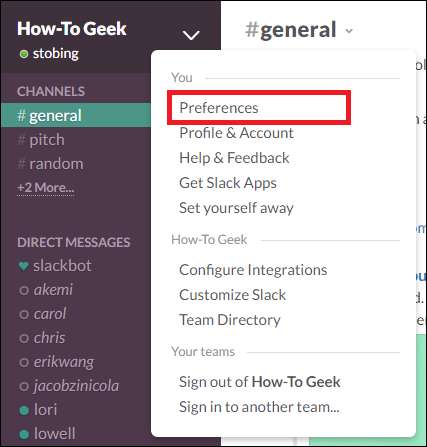
Oavsett om du själv hanterar en hel kanal eller bara har bjudits in till en av dina chefer, är menyn Inställningar där du kan ta hand om viktiga uppgifter som att rikta var och hur du får aviseringar eller ange hur ditt sökverktyg hanterar specifika önskemål.
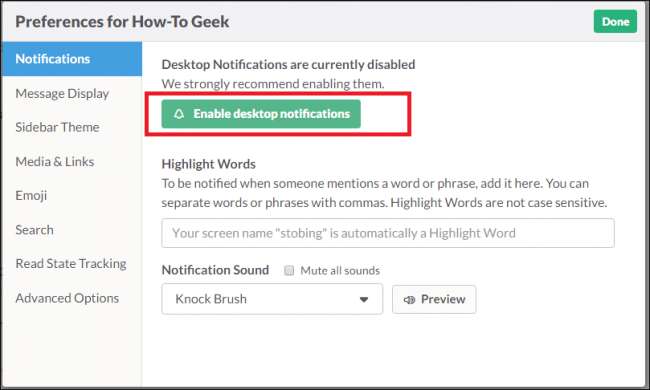
På fliken "Profil och konto" (precis under Inställningar) kan du växla inställningar som hur mycket säkerhet som är kopplad till din profil via tvåfaktorautentisering, samt mer vardagliga saker som den tidszon du befinner dig i. Meddelanden är där du kan anpassa exakt hur och var du hör om vad som händer i kanalerna du prenumererar på, allt från allmänt chatt i huvudchattfönstret till direktmeddelanden som innehåller viktiga filer.
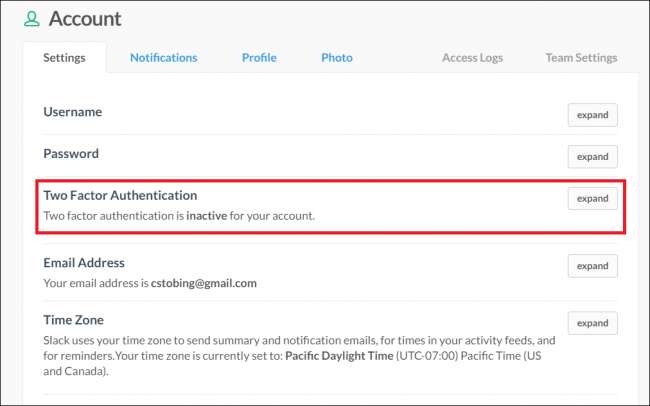
Det är också här du kan få en översikt över den statistik som din Slack-kanal publicerar på en given vecka, dag eller månad och jämföra eller kontrastera hur aktiv en medlem är mot en annan baserat på mätvärden som bokningsfrekvens, lagringsutrymme som används, och övergripande deltagande i lagsamarbeten.
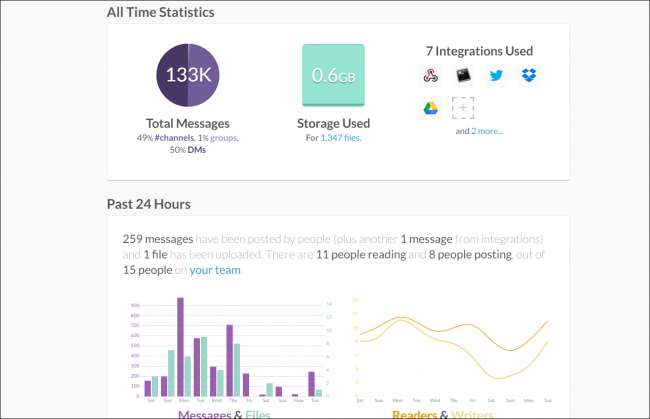
Om du hanterar flera konton samtidigt kommer alla lag du redan är inloggad att visas automatiskt under ditt namn varje gång du loggar in. Om du vill skapa en privat chatt utanför publikens räckvidd kan du dock göra det genom att skapa en "privat" grupp, där endast de teammedlemmar du bjuder in kan se allt innehåll som publiceras i det uteslutna rummet.
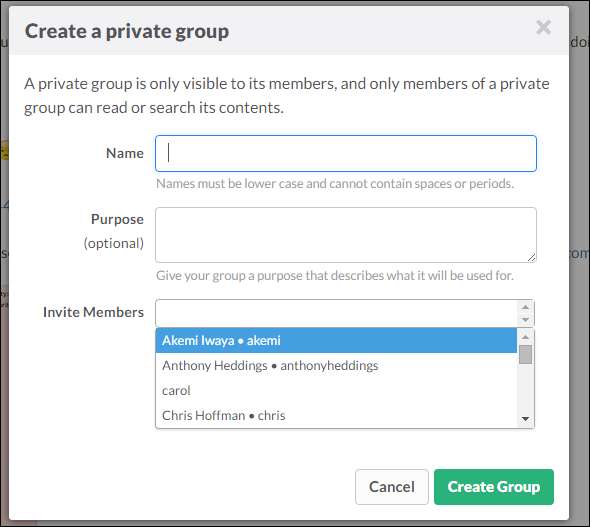
Tänk på att såvida du inte anger något annat, kommer Slack att automatiskt säkerhetskopiera och spara alla samtal som hålls inom sin plattform (upp till 10 000 meddelanden för gratisanvändare, obegränsat för dem som prenumererar på Standard- eller Plus-planerna).
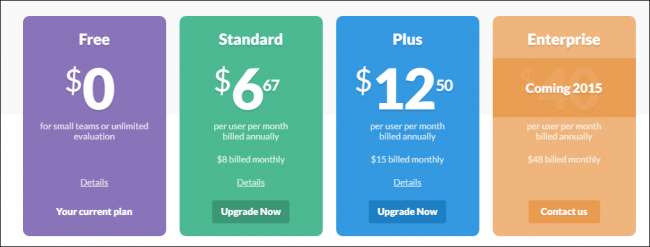
Å ena sidan kan detta vara till hjälp för teammedlemmar som behöver söka efter en specifik kodsträng eller en idé som är i kö för att ta hand om, men å andra sidan är det också ett giltigt integritetsproblem som vissa webbplatsägare kan vill titta på innan du lämnar alternativet på som standard.

I det övre högra hörnet hittar du andra hjälpsamma verktyg som sökfältet, informationsknappen (visar information och statistik om den aktuella kanalen) och fältet "Mentions" (noterat av "@" -tecknet) , som visar en lista över alla gånger ditt användarnamn flaggades i chatten om du missade någon viktig information som skickades din väg.
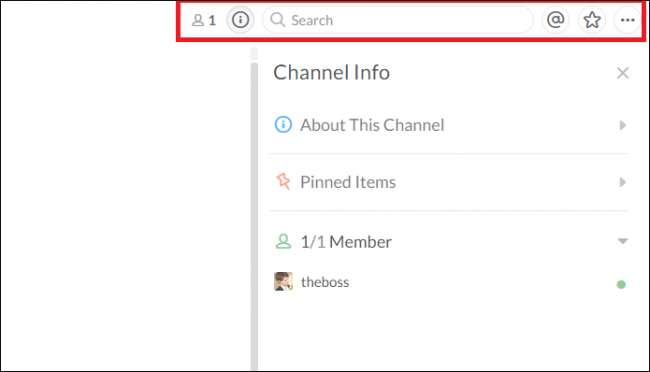
Integrationer
Med hjälp av Integrations blir Slack något mer än bara en chattkanal där du och dina medarbetare möts online.

Integrationer är i huvudsak Slacks snygga sätt att hänvisa till plugins, men med tanke på hur omfattande och rikliga alternativen är i den här avdelningen kan företaget bli förlåtet för att försöka skilja sig från resten av det som finns där just nu.
Slack blir inte bara platsen där du pratar, det är platsen där du samarbetar, där dina koordinerande kreativa energier, studsar idéer från varandra och kodar samtidigt i samma projekt. Integrationer är det som höjer plattformen och ger den en flexibilitet och anpassning som ingen annan tjänst som den har tidigare.

Du kan göra allt från att testa din nya webbapp i varje större webbläsare till att planera din nästa brainstorming i Trello, allt via aviseringssystemet i Slack. Det betyder färre aviseringar som täpper till plasmaskärmen på din telefon och mer tid på att organisera ditt team och få fart på var allt är.
Tips och tricks
Vanliga användare av Slack kanske märker att de hälsas med ett annat "välkomstmeddelande" varje gång de är inloggade på en önskad kanal, men visste du att du kan anpassa dessa så att de passar din och hela ditt team?
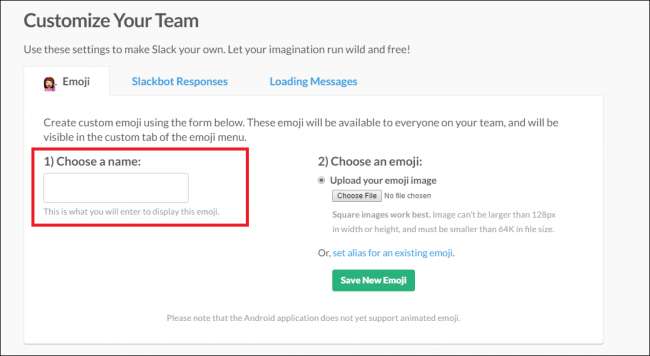
Genom att använda panelen "Anpassning" kan vem som helst i chatten med rätt behörighet göra allt från att skapa sina egna personliga emojis till att skriva ut en uppmaning som rumsmedlemmar hälsas med varje gång de loggar in.

Du kan anpassa laddningsmeddelanden som användarna ser när de loggar in i varje rum. Om du inte känner för att komma på något på egen hand, är plattformen redan utrustad med en rad snabba, enkla och inspirerande meddelanden som kan hålla ditt lags humör lyft och produktivitet på en högsta nivå.
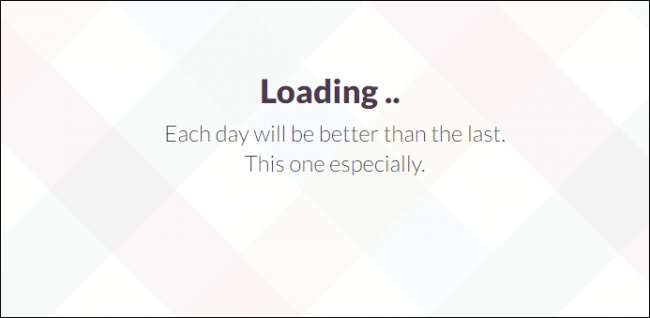
På avstånd kan Slack se ut som alla andra hundratals onlinechattplattformar där ute. Men när du väl har börjat gräva in i tarmarna på vad den har att erbjuda kan du upptäcka ett verktyg som ger arbetstagarna en plattform att skapa, inspirerar dem att samarbeta och drar det absolut bästa ur de team de samlar för varje produkt de producerar .
Bildkrediter: Slak







